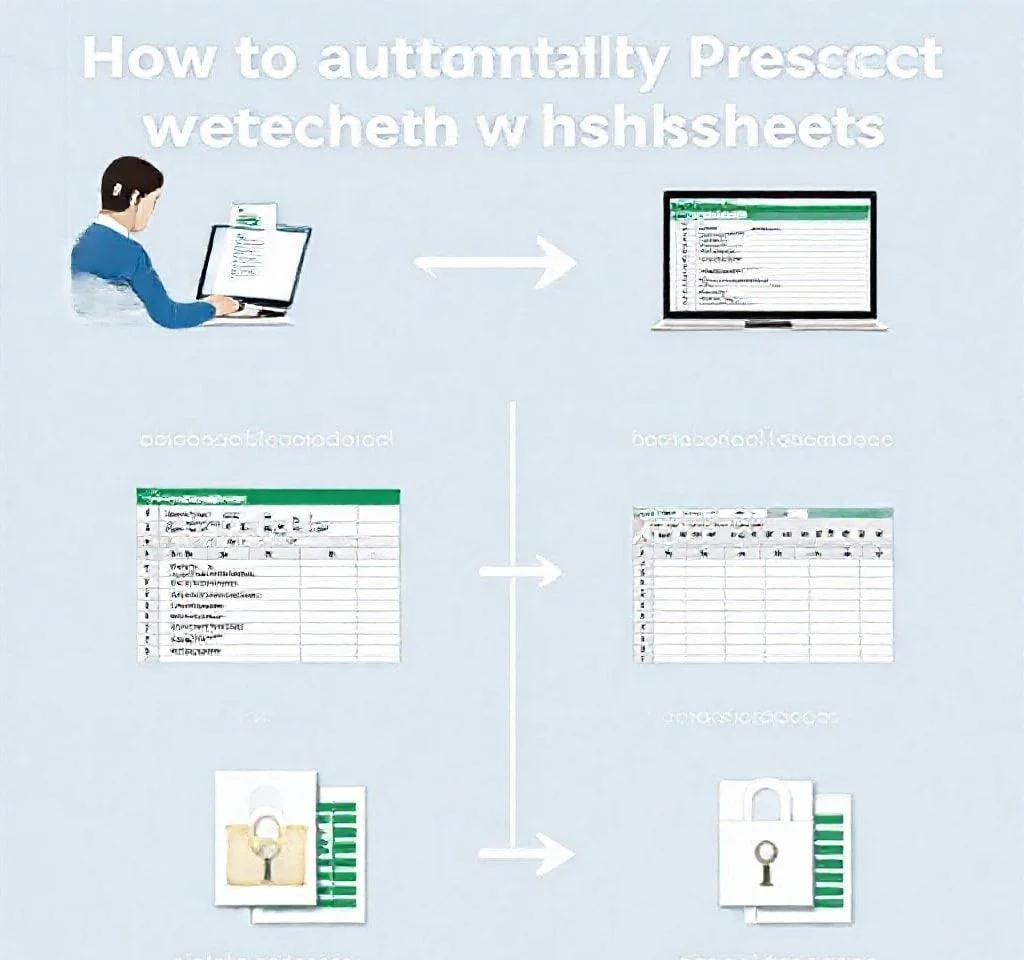
Excel 워크시트 보호 기능은 중요한 데이터를 안전하게 관리하는 필수 도구입니다. 편집 작업 후 매번 수동으로 보호 설정을 복구하는 번거로움을 해결하기 위해 자동 보호 시스템을 구축할 수 있습니다. VBA 코드와 전문 도구를 활용한 효율적인 워크시트 보안 관리 방법을 상세히 알아보겠습니다. 이 방법들을 통해 데이터 무결성을 유지하면서도 작업 편의성을 극대화할 수 있습니다. 특히 여러 사용자가 접근하는 공유 문서나 중요한 재무 데이터를 다룰 때 필수적인 기능입니다. 자동 보호 설정은 실수로 인한 데이터 손실을 방지하고 업무 효율성을 크게 향상시킵니다.
Excel 워크시트 자동 보호의 필요성과 중요한 이유
일반적으로 워크시트를 편집하기 위해서는 보호를 해제한 후 작업을 완료하고 다시 보호 상태로 복원해야 합니다. 하지만 대부분의 사용자들이 편집 완료 후 재보호 설정을 잊어버리는 경우가 빈번합니다. 이러한 상황은 중요한 데이터가 의도치 않게 노출되거나 손실될 위험을 증가시킵니다. 자동 보호 시스템을 구축하면 이런 문제를 근본적으로 해결할 수 있습니다. 특히 팀 작업 환경에서는 여러 사용자가 동일한 파일에 접근하기 때문에 더욱 중요한 보안 조치입니다. Microsoft Office 공식 지원에서도 워크시트 보호의 중요성을 강조하고 있습니다. 자동화된 보호 시스템은 관리자의 부담을 줄이고 데이터 보안을 강화하는 효과적인 솔루션입니다.
VBA 코드를 활용한 워크시트 자동 보호 구현 방법
VBA 코드를 사용한 자동 보호 기능은 가장 직접적이고 효과적인 해결책입니다. 먼저 ALT + F11 키를 눌러 VBA 편집기를 열고 ThisWorkbook 모듈을 선택합니다. 준비된 코드를 붙여넣으면 파일 저장 시점에 자동으로 보호 여부를 묻는 대화상자가 나타납니다.
- Private Sub Workbook_BeforeSave 이벤트를 활용하여 저장 전 자동 실행되도록 설정합니다
- MsgBox 함수로 사용자에게 보호 여부를 확인하는 메시지를 표시합니다
- 워크시트 이름과 비밀번호는 실제 환경에 맞게 수정해야 합니다
- 매크로 기능이 활성화된 형태로 파일을 저장해야 정상 작동합니다
코드 구성 요소별 상세 분석 및 수정 가능한 옵션들
VBA 코드의 핵심 구성 요소들을 살펴보면 각각 고유한 역할을 담당합니다. Workbook_BeforeSave 이벤트는 파일 저장 직전에 자동으로 실행되는 트리거 역할을 합니다. MsgBox 함수의 vbYesNoCancel 옵션을 통해 사용자가 선택할 수 있는 버튼을 제공합니다. Sheets 객체를 통해 특정 워크시트를 지정하고 Protect 메서드로 보호 설정을 적용합니다.
| 구성 요소 | 기능 설명 | 수정 가능 옵션 |
|---|---|---|
| Workbook_BeforeSave | 파일 저장 전 자동 실행 이벤트 | 다른 이벤트로 변경 가능 |
| MsgBox 함수 | 사용자 확인 대화상자 표시 | 버튼 형태 및 메시지 수정 |
| Sheets 워크시트 이름 | 보호할 특정 시트 지정 | 실제 시트명으로 변경 필수 |
| Protect 비밀번호 | 워크시트 보호용 암호 설정 | 강력한 비밀번호로 변경 권장 |
Kutools Excel 도구를 활용한 고급 자동 보호 설정법
Kutools for Excel은 VBA 코드 없이도 워크시트 자동 보호 기능을 제공하는 전문 도구입니다. Worksheet Design 기능을 통해 보다 직관적이고 사용자 친화적인 인터페이스로 자동 보호를 설정할 수 있습니다. 이 도구는 특히 코딩에 익숙하지 않은 사용자들에게 유용한 대안입니다.
먼저 Kutools 공식 웹사이트에서 도구를 설치한 후 Kutools Plus 메뉴의 Worksheet Design을 선택합니다. Design 탭에서 Settings 옵션을 클릭하고 Design Tools Settings 대화상자에서 보호 관련 설정을 구성합니다. Unprotect the worksheet before opening design tools와 Protect the worksheet before closing design tools 옵션을 모두 활성화하면 자동 보호 시스템이 구축됩니다.
워크시트 보호 설정 최적화를 위한 추가 보안 옵션들
기본적인 자동 보호 설정 외에도 다양한 보안 강화 옵션을 활용할 수 있습니다. 셀 범위별 차등 보호 설정을 통해 특정 영역만 편집 가능하도록 제한할 수 있습니다. 또한 사용자별 권한 설정을 통해 접근 레벨을 세분화하여 관리할 수 있습니다. 비밀번호 정책을 강화하여 보안성을 높이고 정기적인 비밀번호 변경 시스템을 구축하는 것도 중요합니다.
워크시트 구조 보호와 셀 내용 보호를 분리하여 설정하면 더욱 정교한 보안 체계를 만들 수 있습니다. Excel 공식 문서에서 제공하는 보안 가이드라인을 참고하여 조직의 보안 정책에 맞는 설정을 구성해야 합니다. 정기적인 보안 감사를 통해 설정된 보호 기능이 올바르게 작동하는지 확인하는 것도 필요합니다.
다중 워크시트 환경에서의 일괄 보호 관리 전략
여러 개의 워크시트를 포함한 통합 문서에서는 각 시트별로 다른 보호 정책을 적용해야 할 수 있습니다. VBA 코드를 확장하여 여러 시트를 동시에 관리하거나 시트별로 다른 보안 수준을 적용할 수 있습니다. 반복문을 활용하여 모든 시트에 일괄 적용하거나 조건문을 사용하여 특정 시트만 선별적으로 보호하는 방법이 있습니다.
대용량 파일이나 복잡한 구조를 가진 통합 문서의 경우 성능 최적화도 고려해야 합니다. Microsoft Excel 기술 커뮤니티에서 제공하는 모범 사례를 참고하여 효율적인 보호 시스템을 구축할 수 있습니다. 정기적인 백업과 버전 관리를 통해 보호 설정의 안정성을 확보하는 것도 중요한 관리 요소입니다.



